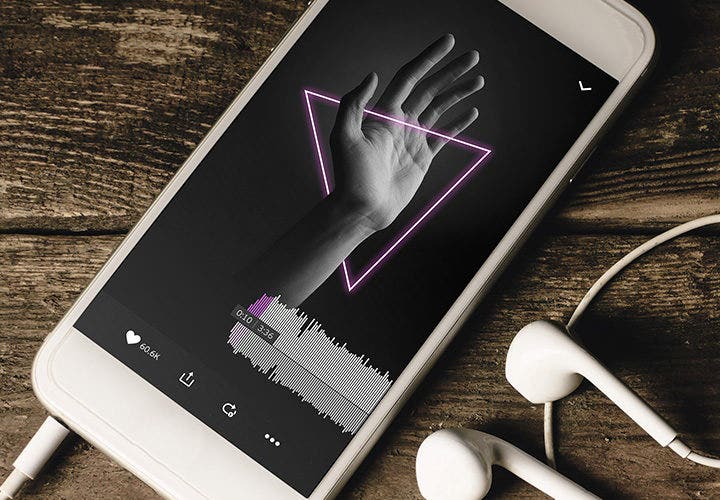Fotoğraf
Adobe Photoshop'u kullanarak neon efekti oluşturun.
Grafik sanatçısı Erica Larson'ın Adobe Photoshop'ta neon efekti ekleyerek bir görüntüyü nasıl kolayca aydınlattığını görün.
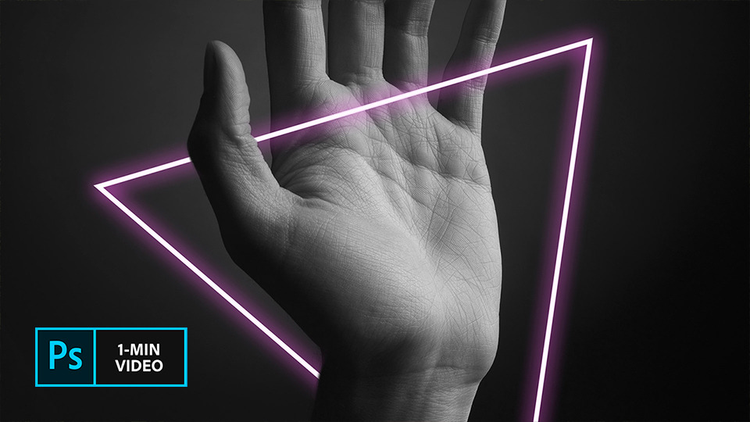
Görüntülere neon havası katma.
Grafik sanatçısı Erica Larson ile birlikte çalışın ve Photoshop araçlarını kullanarak dört kolay adımda muhteşem bir neon efekti katmayı öğrenin. Neon'un benzersiz renklerini İç Işıma, Dış Işıma ve Karıştırma Modu araçlarıyla deneyin ve görüntülere şekil çizmeyi, maske eklemeyi, favori ayrıntıları vurgulamak için alanları gizlemeyi veya göstermeyi ve daha fazlasını öğrenin.
Noktaları birleştirin ve ışımanızı tasarlayın.

Başlamadan önce.
Bu görüntüleri kullanın veya kendi görüntülerinizle alıştırma yapın.
1. Adım: Şekil çizin
Larson, Kalem aracını kullanarak eli çevreleyen bir üçgen çizmek için üç noktayı tıklattı. Görüntünüzde herhangi bir şekil çizebilir ve yeni Şekil katmanı seçiliyken Katmanlar panelinden Katman Stili Ekle simgesini tıklatıp Dış Işıma'yı seçebilirsiniz.
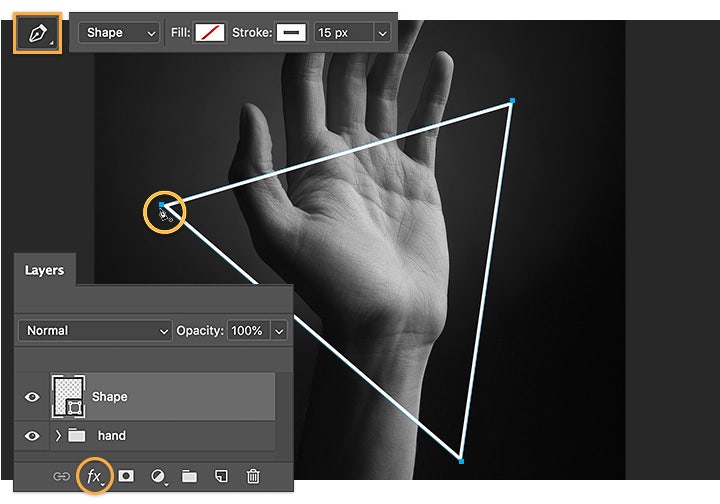
2. Adım: Işımayı oluşturun
Dış Işıma için farklı renkler ve ayarlarla denemeler yapın. Larson canlı bir macenta rengi kullanmaya karar verdi. Ardından bir İç Işıma ayarlayıp Karışım Modu'nu Çoğalt şeklinde değiştirdi ve aynı macenta rengi uyguladı.
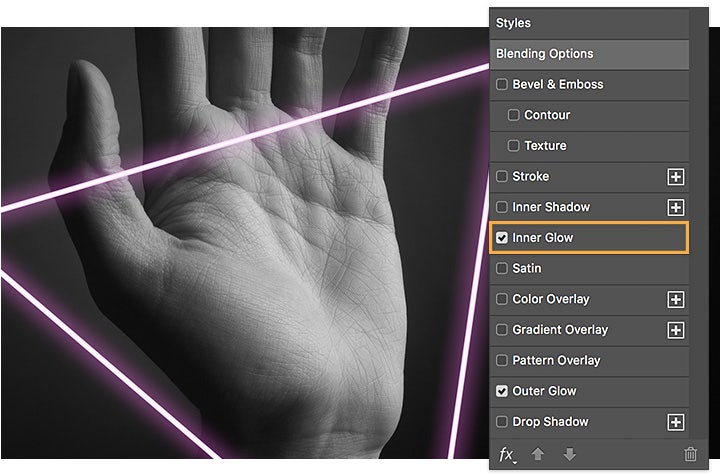
3. Adım: Dönüştürün ve maskeleyin
Larson, Şekil katmanını sağ tıklatıp Akıllı Nesneye Dönüştür'ü seçti. Ardından Şekil katmanına bir maske ekledi.
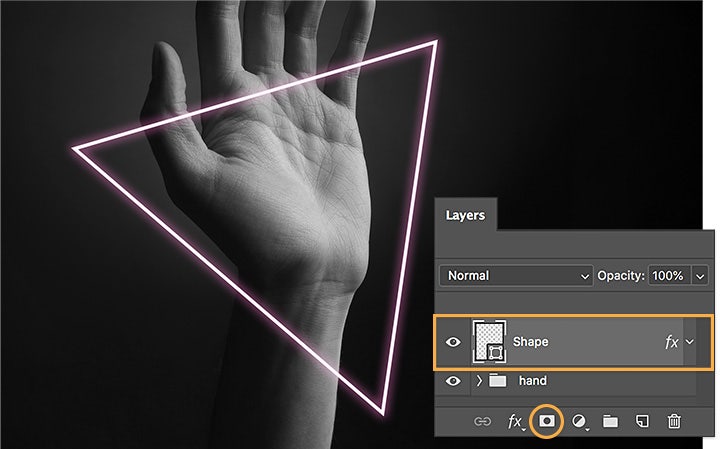
4. Adım: Gizleyin ve gösterin
Larson, üçgeni bileğin arkasında gizlemek istedi. Neon şeklinizin belirli bir kısmını gizlemek için Fırça aracını siyah olarak ayarlayın, maskeyi seçin (katmandaki beyaz simge) ve bu bölümleri kaldırmak için fırça uygulayın. Efekti tersine çevirmek için fırça rengini beyaza değiştirin ve maske üzerinde boyama yaparak ayrıntıları tekrar ortaya çıkarın.
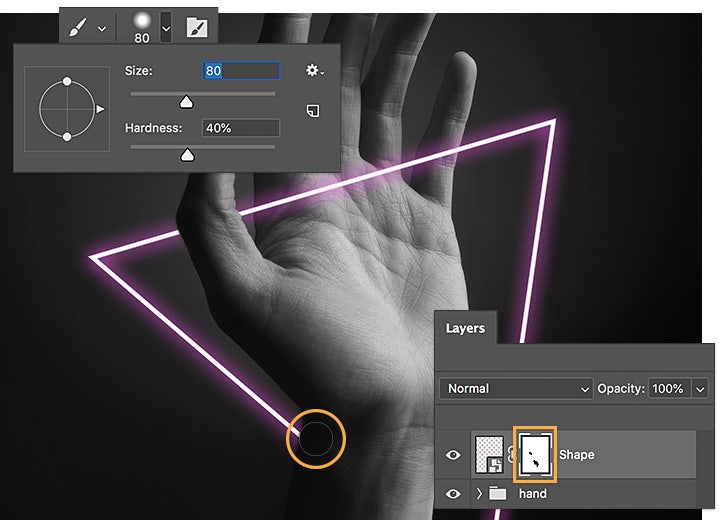
Elmas gibi parlatın.
Bilgisayar ekranlarından film çerçevelerine kadar neon tasarım her yerdedir. Şimdi kendi tasarımlarınızı oluşturup elmas gibi parlatmanızın tam zamanı.